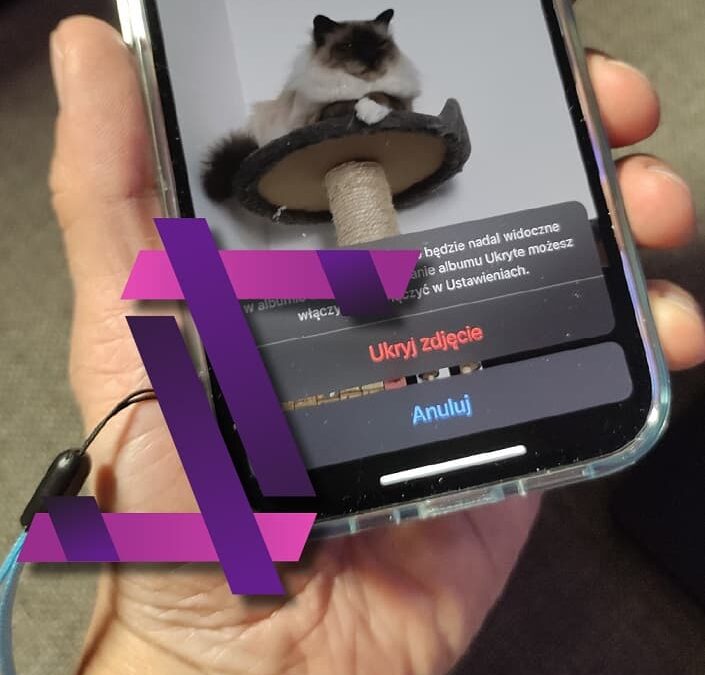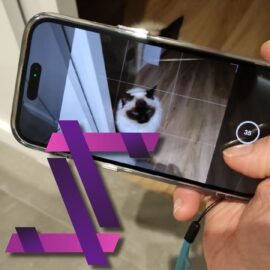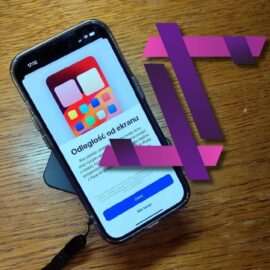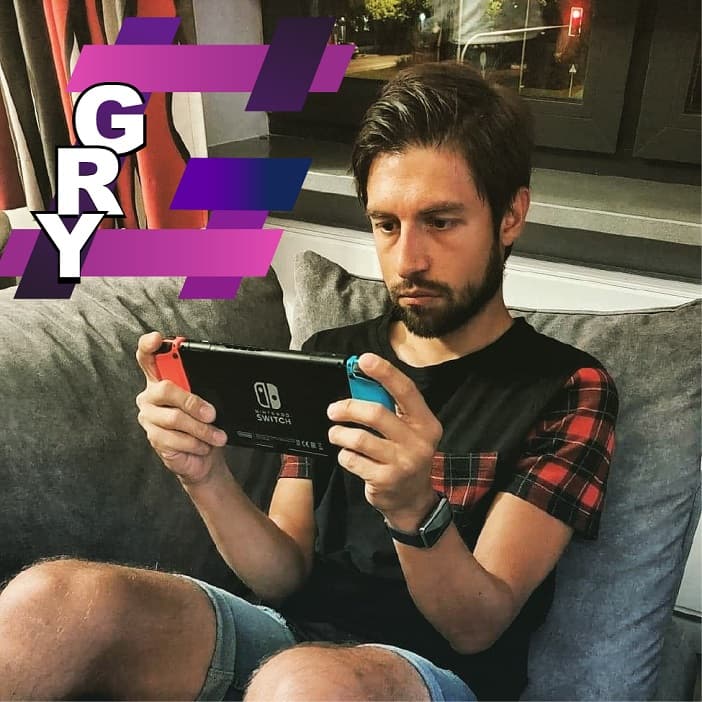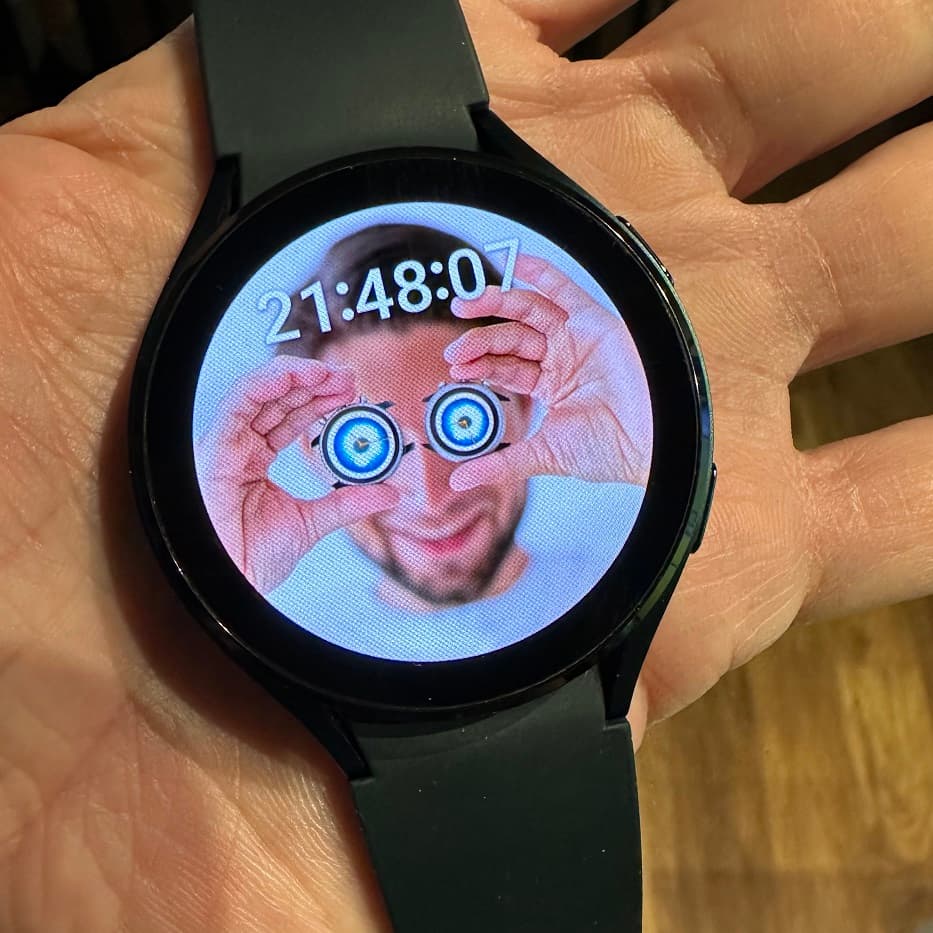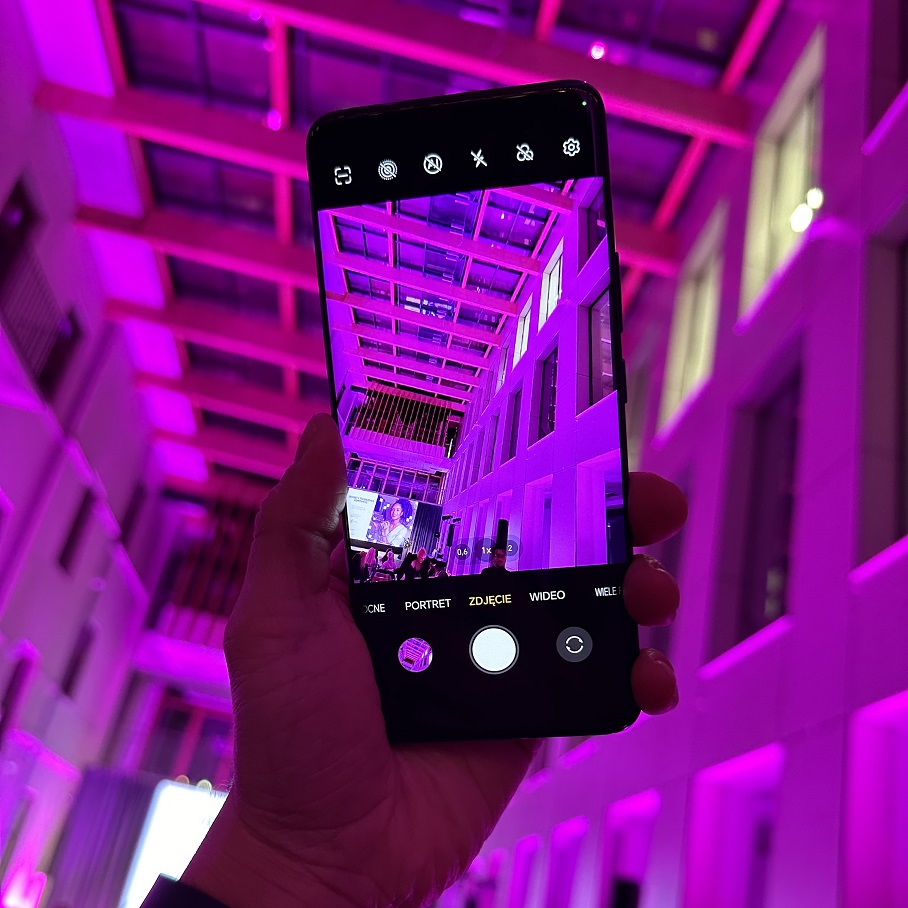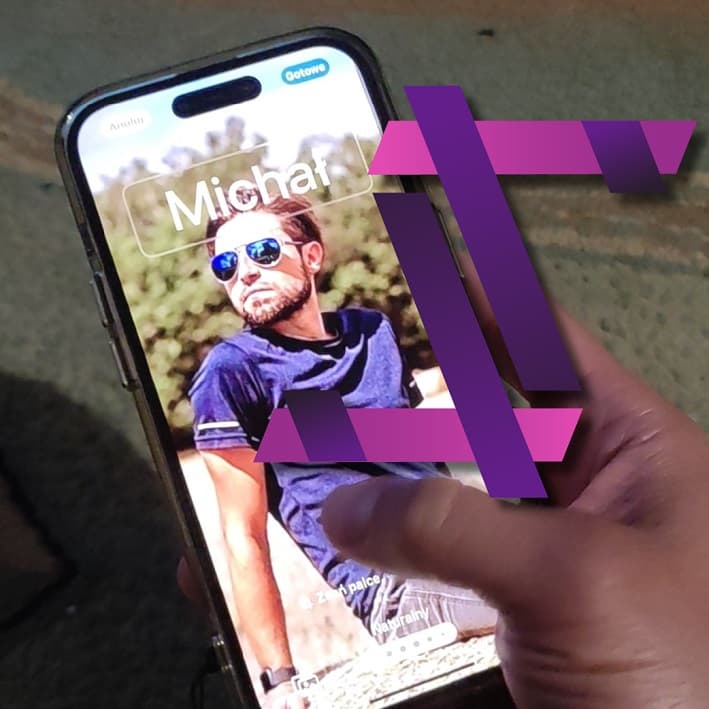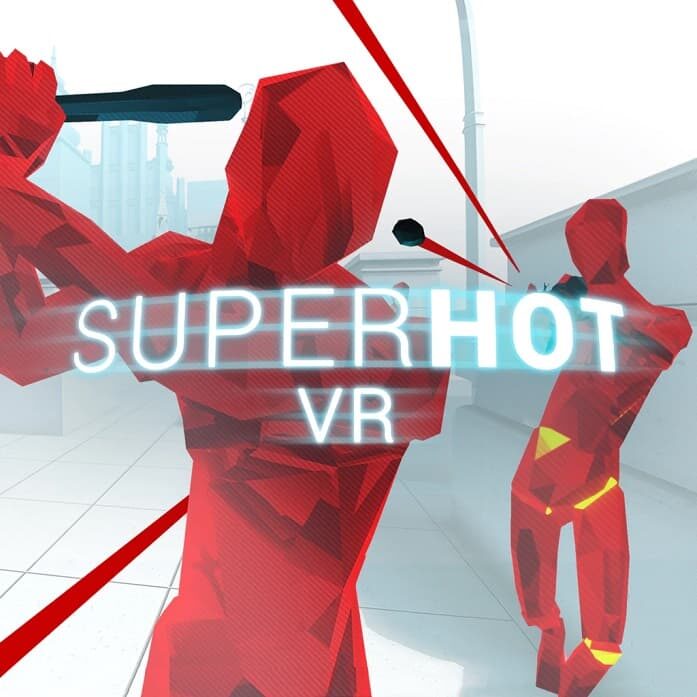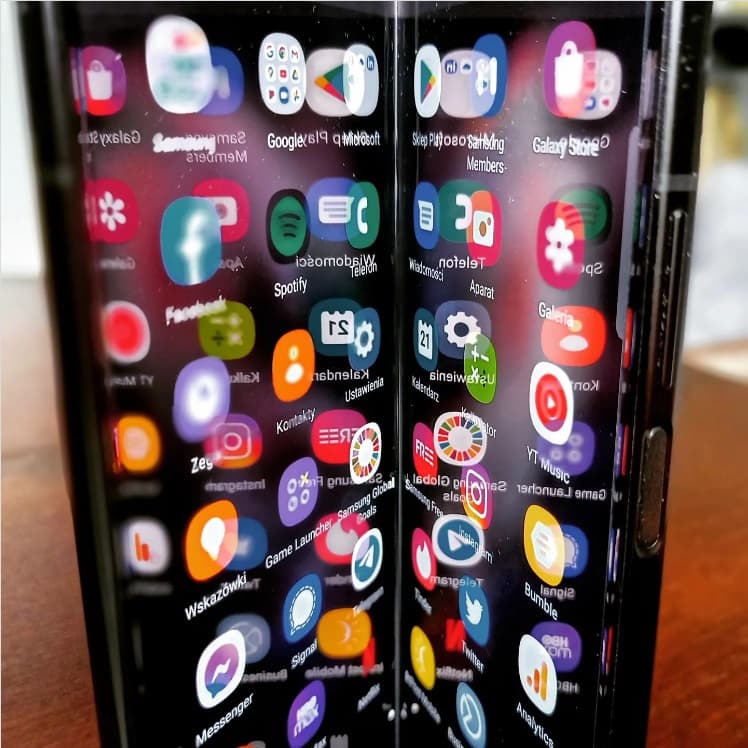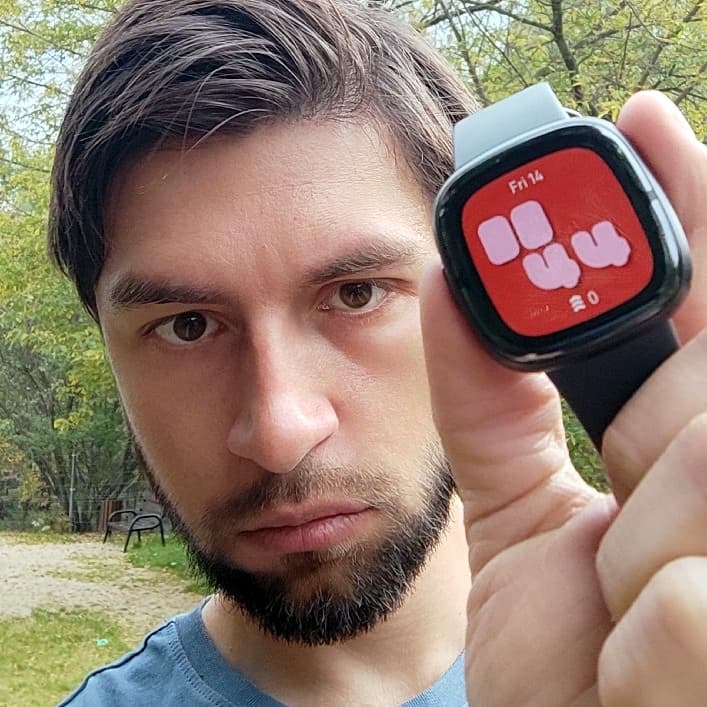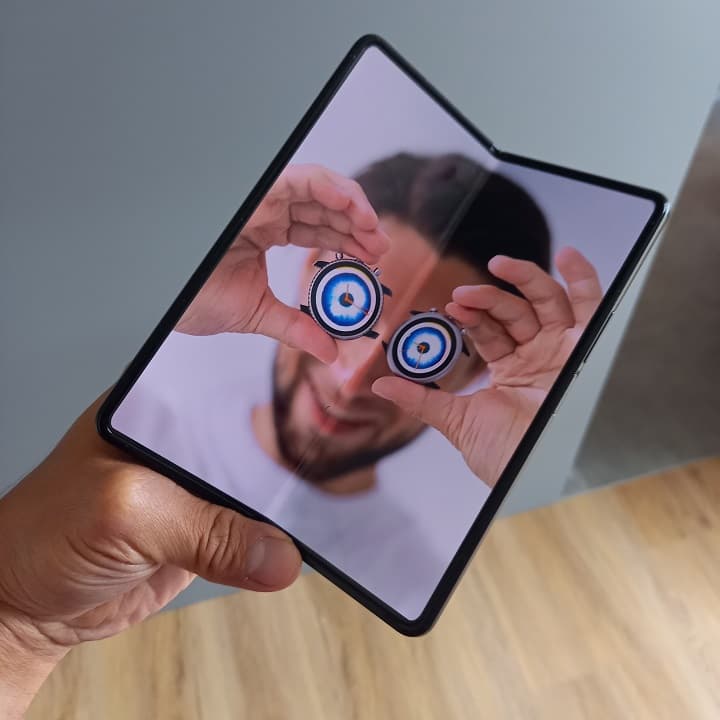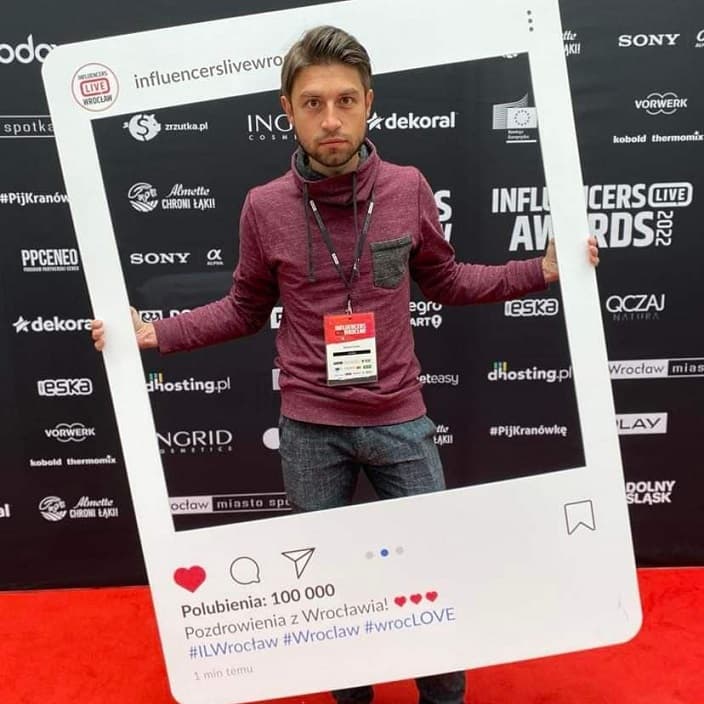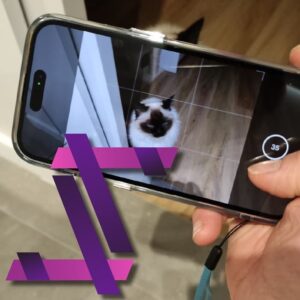
Smarthacki! Moja nowa seria na blogu. Szybkie wrzutki ze smart lifehackami, czyli praktycznymi rozwiązaniami związanymi z mobilnymi urządzeniami, o których mogłeś nie wiedzieć, a mogą ułatwić ci korzystanie z codziennej elektroniki. Przeróżne ukryte funkcje, tryby, zastosowania, opcje, easter eggi lub narzędzia dostępne m.in. w smartfonie, zegarku, tablecie, smart głośniku/smart ekranie lub innych gadżetach codziennego użytku. Mam nadzieję, że się przydadzą.
W tym tygodniu kolejny smarthack powiązany z fotografią, ale tym razem pośrednio. Nie wszyscy zdają sobie sprawę, że poszczególnymi zdjęciami w galerii telefonu można zarządzać, np. blokując dostęp do wybranych obrazów – np. dla zwiększenia prywatności. Oto jak to zrobić w iOS i Androidzie.
Blokada zdjęć w galerii smartfona
Po co blokować dostęp do zdjęć lub ograniczać wyświetlanie wybranych fotek? Współczesna galeria obrazów to mały śmietnik, który niekoniecznie chcemy innym pokazywać w całości. Zdjęcia już od dawna można grupować mniejsze galerii i foldery, ale czasem chcemy zachować pewne materiały dla siebie. Wcale nie mówię o nudesach czy innych bardziej intymnych zdjęciach 😉 Po prostu wolimy mieć pewność, że ogólną zawartość galerii możemy pokazać każdemu, a część zdjęć raczej zachować dla siebie lub węższej grupy przyjaciół lub rodziny. Blokowanie zdjęć jest szczególnie przydatne, gdy z jednego urządzenia korzysta więcej użytkowników lub dajemy dostęp do telefonu (np. dodając skan palca). Zresztą… znacie pewnie ten problem – pokazujecie komuś jedno zdjęcie, a ten bez skrępowania przegląda całą galerię!
Zależnie od modelu Androida blokowanie zdjęć wygląda inaczej i nie jestem w stanie pokazać, jak działa to w poszczególnych nakładkach, ale od jakiegoś czasu Google oferuje to też natywnie. W iPhone’ach sprawa będzie łatwiejsza, bo skupia znacznie większą liczbę urządzeń (na przykładzie iOS 16).
Jak zablokować/ukryć zdjęcia w iOS i Androdzie?
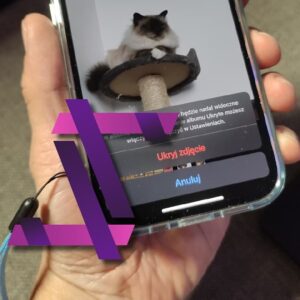 W obu platformach kwestie blokad są oferowane już od lat. Przez ten czas przechodziły nawet pewną ewolucję. Nie sposób nawet przytoczyć wszystkich opcji ograniczania zasobów, więc podam tylko pojedyncze przykłady. W iPhone’ach i iPadach możemy zablokować dostęp w sposób większy lub mniejszy. Przykładowo, w ustawieniach iOS w zakładce Dostępność jest tryb zwany jako Dostęp nadzorowany (pozwalający zablokować wejście do konkretnych miejsc telefonu). Przy blokadzie zdjęć jest jednak lepszy sposób i oferowany bezpośrednio w rolce aparatu.
W obu platformach kwestie blokad są oferowane już od lat. Przez ten czas przechodziły nawet pewną ewolucję. Nie sposób nawet przytoczyć wszystkich opcji ograniczania zasobów, więc podam tylko pojedyncze przykłady. W iPhone’ach i iPadach możemy zablokować dostęp w sposób większy lub mniejszy. Przykładowo, w ustawieniach iOS w zakładce Dostępność jest tryb zwany jako Dostęp nadzorowany (pozwalający zablokować wejście do konkretnych miejsc telefonu). Przy blokadzie zdjęć jest jednak lepszy sposób i oferowany bezpośrednio w rolce aparatu.
Ukrywanie zdjęć w galerii iPhone’a jest proste i szybkie. W iOS 16 (nie pamiętam czy w starszych wygląda to tak samo) wystarczy wybrać foto lub nawet kilka obrazków i z menu pola z trzema kropeczkami wybrać działanie Ukryj. Spowoduje to oczywiście zniknięcie zdjęcia/zdjęć z ogólnej biblioteki i przeniesienie treści do ukrytego albumu. Aby się do niego dostać należy przejść do widoku z albumami i zejść na sam dół, gdzie są wszystkie ustawienia. Wśród nich znajdziecie opcję Ukryte. Dostęp do tego zbioru wymaga autoryzacji przez Face ID (skan twarzy). Od razu dopiszę, że widoczność trybu z ukrytymi albumami jest do uaktywnienia w ustawieniach systemu w dziale Zdjęcia -> Pokazuj album Ukryte
Ukrywanie zdjęć w Androidach jest trudniejsze do opisania, ale tylko z uwagi na rozproszenie wspomnianych nakładek systemowych i różnych (ale podobnych) procedur uzyskania tego samego efektu. Opcjonalnie jest też instalacja sejfów do ukrywania plików/zdjęć, ale chcemy przecież zablokować fotki szybko i bez dodatkowych kroków, prawda? W systemie Google mamy zwykle Galerię interfejsu producenta lub Zdjęcia jako apkę samego Google. W tym drugim jest opcja Przenieś do Folderu zamkniętego. W aplikacjach galerii zdjęć poszczególnych producentów trzeba się po prostu pobawić ustawieniami. Podpowiem, że najlepiej w ustawieniach wpisać hasła: blokada, ukryj (lub wariacje tych słów). W MIUI dla Xiaomi i Redmi widzę, że ukrywanie jest chyba powiązane z synchronizacją chmurową.